
Procházení seznamu Na co se dívat v aplikaci Apple TV na Macu
Panel Na co se dívat v aplikaci Apple TV je místo, kde můžete začít sledovat filmy a televizní pořady (ne všechen obsah je dostupný ve všech zemích a oblastech). Vyhledejte obsah, který chcete sledovat, přidejte si ho do seznamu Nadcházející a začněte se dívat.
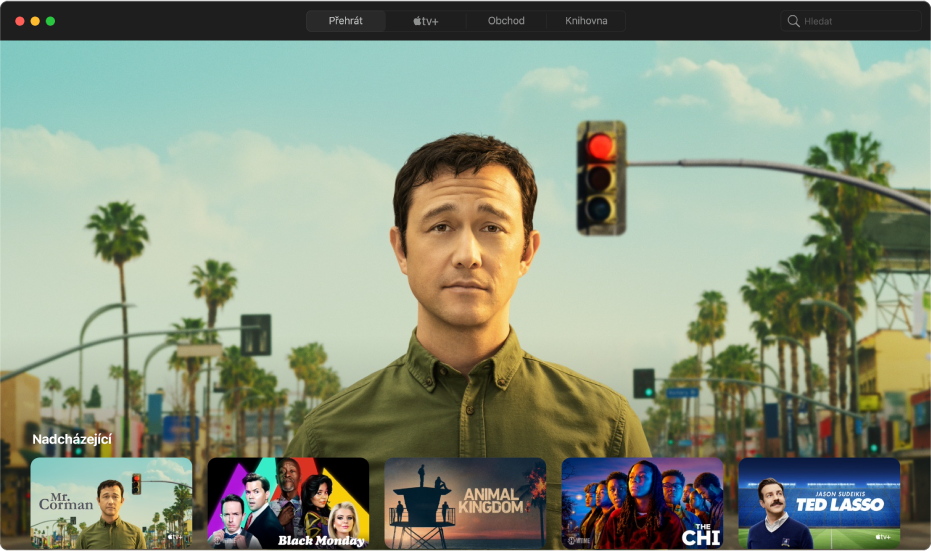
Procházení obsahu
Na Macu otevřete aplikaci Apple TV
 .
.Klikněte na volbu Na co se dívat.
Řádek Nadcházející zobrazuje obsah, který jste přidali do části Nadcházející, a také obsah, na který jste se začali dívat, ale sledování jste nedokončili.
Posuňte se dolů, chcete-li zobrazit doporučené televizní pořady a filmy – včetně sbírek pečlivě vybraných odborníky a specializovaných kategorií, jejichž výběr je založen na historii vašeho přehrávání, a položek, které s vámi sdíleli další uživatelé v aplikaci Zprávy.
Kliknutím na položku zobrazíte její hodnocení, popis, dostupné možnosti přehrávání a informace týkající se zakoupení nebo vypůjčení.
Přehrávání filmu nebo televizního pořadu
Když v aplikaci Apple TV ![]() na Macu najdete, na co se chcete dívat, klikněte na danou položku a proveďte kterékoli z následujících akcí:
na Macu najdete, na co se chcete dívat, klikněte na danou položku a proveďte kterékoli z následujících akcí:
Přehrávání položky: Klikněte na tlačítko Přehrát. (Tlačítko Přehrát je k dispozici pro obsah zdarma, obsah, který jste už zakoupili, nebo obsah na stanicích Apple TV, které jste si předplatili.)
Přihlášení k odběru Apple TV+: Klikněte na tlačítko pro aktivaci předplatného a potom postupujte podle pokynů na obrazovce.
Přihlášení k odběru stanice Apple TV: Klikněte na tlačítko pro aktivaci předplatného a potom postupujte podle pokynů na obrazovce.
Zakoupení nebo vypůjčení filmu či TV pořadu: Klikněte na Koupit nebo vypůjčit, potom vyberte požadovanou volbu a potvrďte nákup nebo výpůjčku. Podrobnější informace najdete v části Výběr filmu nebo TV pořadu, na který se chcete dívat.
Sledování dvou pořadů současně
Přehled nadcházejícího obsahu
Řádek Nadcházející zobrazuje obsah, který jste začali sledovat nebo plánujete sledovat.
Na panelu Na co se dívat v aplikaci Apple TV
 na Macu se posuňte na řádek Nadcházející, chcete-li vidět pořady, na které jste se nedávno dívali, nebo pořady přidané do části Nadcházející. Chcete-li vidět další položky, přesuňte ukazatel na začátek nebo konec řádku a potom klikněte na šipku doleva nebo doprava, která se zobrazí.
na Macu se posuňte na řádek Nadcházející, chcete-li vidět pořady, na které jste se nedávno dívali, nebo pořady přidané do části Nadcházející. Chcete-li vidět další položky, přesuňte ukazatel na začátek nebo konec řádku a potom klikněte na šipku doleva nebo doprava, která se zobrazí.Pořady a filmy se zobrazí v pořadí, ve kterém je s největší pravděpodobností budete chtít sledovat. Skončí-li například TV epizoda, následující epizoda se automaticky zobrazí na řádku Nadcházející. A pokud jste už dohnali zameškané epizody, nová epizoda se ihned zobrazí na začátku řádku Nadcházející, jakmile bude k dispozici.
Máte-li iPhone, iPad, iPod touch nebo Apple TV a jste přihlášení pod týmž Apple ID jako na Macu, bude na všech těchto zařízeních v aplikaci Apple TV aktuální stav sledování a výběr epizod. Můžete se například začít dívat na pořad na Macu a dokončit sledování na iPadu nebo naopak.
Přidání filmu nebo televizního pořadu do části Nadcházející
Na panelu Na co se dívat v aplikaci Apple TV
 na Macu klikněte na položku a zobrazte její hodnocení, popis, dostupné možnosti přehrávání a informace týkající se zakoupení nebo vypůjčení.
na Macu klikněte na položku a zobrazte její hodnocení, popis, dostupné možnosti přehrávání a informace týkající se zakoupení nebo vypůjčení.Klikněte na Přidat do nadcházejících.
Tlačítko Přidat do nadcházejících se změní na tlačítko V nadcházejících, což znamená, že daná položka byla přidána.
Odstranění položky z Nadcházejících
Na panelu „Na co se dívat“ v aplikaci Apple TV ![]() na Macu proveďte jednu z následujících akcí:
na Macu proveďte jednu z následujících akcí:
Přesuňte ukazatel na položku v řádku Nadcházející, klikněte na tlačítko Další
 , které se zobrazí, a potom vyberte volbu Odstranit z Nadcházejících.
, které se zobrazí, a potom vyberte volbu Odstranit z Nadcházejících.V řádku Nadcházející klikněte na požadovanou položku a potom klikněte na volbu V nadcházejících.
Sdílení položek z Nadcházejících
Na panelu „Na co se dívat“ v aplikaci Apple TV
 na Macu přesuňte ukazatel na položku v řádku Nadcházející a potom klikněte na tlačítko Další
na Macu přesuňte ukazatel na položku v řádku Nadcházející a potom klikněte na tlačítko Další  , které se zobrazí.
, které se zobrazí.Vyberte Sdílet a potom zvolte některou z možností sdílení.
Spuštění přehrávání v Nadcházejících
Na panelu Na co se dívat v aplikaci Apple TV
 na Macu přesuňte ukazatel na položku v řádku Nadcházející a potom klikněte na tlačítko Přehrát
na Macu přesuňte ukazatel na položku v řádku Nadcházející a potom klikněte na tlačítko Přehrát  , které se zobrazí.
, které se zobrazí.Jestliže položka není okamžitě k dispozici k přehrávání, klikněte na ni a postupujte podle pokynů na obrazovce.
Kliknutím na tlačítko Zpět ![]() se vrátíte na panel Na co se dívat.
se vrátíte na panel Na co se dívat.